Enkla sätt att överföra kontakter från iPhone till iPhone
 Postat av Boey Wong / 17 april 2023 09:00
Postat av Boey Wong / 17 april 2023 09:00 Min syster gav mig en ny iPhone på min födelsedag. På grund av det har jag överfört filer via min dator och en USB-kabel sedan igår. Det är dock inte möjligt att överföra mina kontakter med den metoden. Kan någon föreslå en effektiv process för hur man överför kontakter från iPhone till iPhone?
Kontaktöverföring är mer utmanande än att överföra mediefiler som bilder, videor och ljud. Det beror på att, till skillnad från dem, många överföringsverktyg och metoder inte stöder kontakter. Men oroa dig inte; det finns alltid ett sätt att uppnå nästan vad du vill. På den noten samlade vi de mest produktiva teknikerna för att överföra dina kontakter från en iPhone till en annan. Du kan förvänta dig ett utmärkt resultat oavsett om du är mer bekväm med att kopiera dem med ett datorprogram eller en tjänst. Detaljerade instruktioner kommer också att finnas till hands för att hjälpa dig med överföringsprocessen. Som sagt, gå vidare till följande delar.
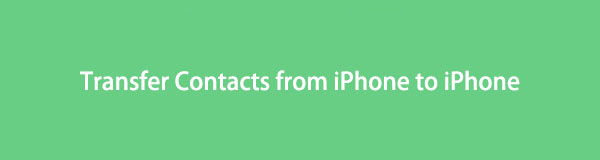

Guide Lista
Del 1. Överför kontakter från iPhone till iPhone med FoneTrans för iOS
FoneTrans för iOS är ett av de ledande verktygen när man pratar om iOS-dataöverföring. Med de enklaste överföringsstegen kan den flytta nästan alla datatyper mellan enheter på några minuter. Och av nästan alla datatyper betyder det att det inkluderar överföra dina iPhone-kontakter till en annan iPhone. Dessutom är FoneTrans för iOS också kompatibel med Mac- och Windows-datorer förutom iPhone, iPad och iPod Touch. Så om du har data att överföra mellan din mobila enhet och dator kan du göra det efter att du har flyttat dina kontakter. Bilder, musikfiler, videor, meddelanden, dokument och mer stöds.
Med FoneTrans för iOS, kommer du att ha frihet att överföra dina data från iPhone till dator. Du kan inte bara överföra iPhone-textmeddelanden till datorn, men även foton, videoklipp och kontakter kan enkelt flyttas till datorn.
- Överför enkelt foton, videor, kontakter, WhatsApp och mer data.
- Förhandsgranska data innan du överför.
- iPhone, iPad och iPod touch är tillgängliga.
Följ de problemfria anvisningarna nedan för att överföra kontakter från iPhone till iPhone utan iCloud med FoneTrans för iOS:
steg 1Kolla in FoneTranss webbplats för iOS. Du kan hämta programfilen genom att klicka Gratis nedladdning till vänster på sidan. Installationen kommer sedan att följa när programmets fönster visas. Du kan välja vilket språk du är mer bekväm med att installera. Bearbeta det sedan snabbt för att börja köra överföringsprogrammet på din dator.
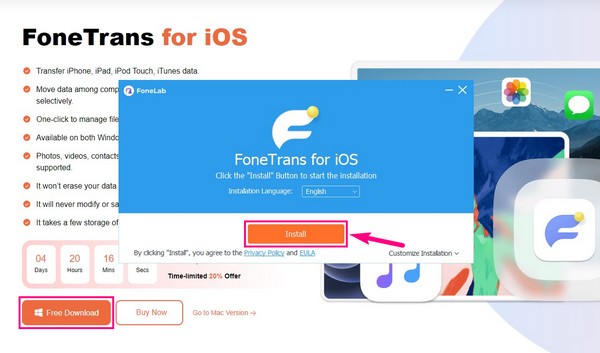
steg 2Länka båda dina iPhones med en USB-kabel till datorn. Se sedan till att trycka på Lita på när en fråga dyker upp på dina enheters skärmar. Aktivera också de nödvändiga alternativen för att låta programmet läsa och komma åt dina iPhones. När du har anslutit, klicka på rullgardinsmenyn högst upp och välj din avsändar-iPhone.
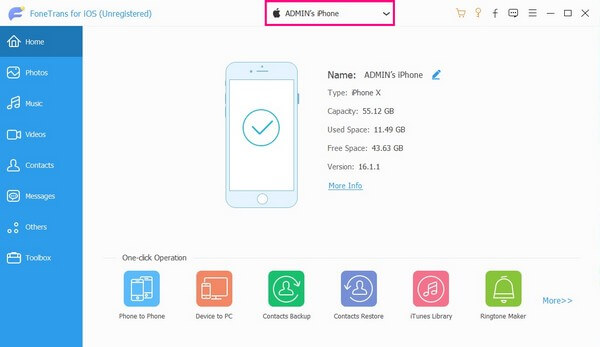
steg 3Välj Kontakt fliken till vänster i programmets gränssnitt. Kontakterna på din avsändar-iPhone kommer då att dyka upp på den högra delen. Därifrån kan du börja välja de kontakter du vill överföra. Markera kryssrutan bredvid varje eller klicka på Markera alla alternativet ovan för att välja alla dina kontakter.
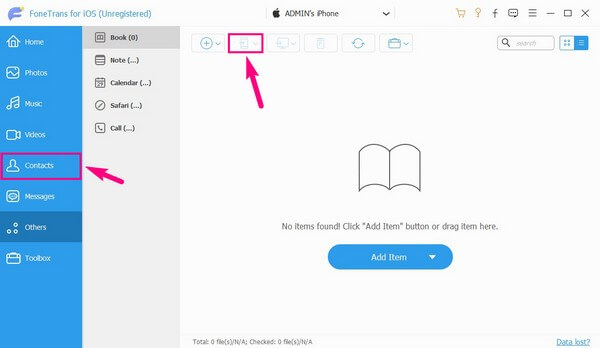
steg 4Därefter väljer du knappen med a Telefon ikonen från listan med kontroller i det övre området. Det kommer att avslöja enheterna du anslutit till datorn, inklusive dina iPhones. Den här gången väljer du den mottagande iPhone för att överföra de kontakter du valt till den. Vänta en kort stund tills överföringsprocessen är klar. Sedan kan du njuta av dina kontakter på båda dina iPhones.
Med FoneTrans för iOS, kommer du att ha frihet att överföra dina data från iPhone till dator. Du kan inte bara överföra iPhone-textmeddelanden till datorn, men även foton, videoklipp och kontakter kan enkelt flyttas till datorn.
- Överför enkelt foton, videor, kontakter, WhatsApp och mer data.
- Förhandsgranska data innan du överför.
- iPhone, iPad och iPod touch är tillgängliga.
Del 2. Överför kontakter från iPhone till iPhone via iCloud
Om du överför dina gamla iPhone-kontakter till din nya enhet är iCloud en effektiv metod som du kan använda i det här fallet. Denna molntjänst skapad av Apple är inte bara för lagring utan också för synkronisering eller överföring av data. Med dess säkerhetskopieringsfunktion kan du lagra dina kontakter på din nya iPhone under startinstallationen.
Följ de enkla stegen nedan för att ta in kunskap om hur du överför kontakter från iPhone till iPhone utan iTunes via iCloud:
steg 1Logga in din gamla iPhone på ett iCloud-konto och anslut den till internet. På Inställningartrycker du på din profil högst upp på skärmen. Tryck sedan på icloud flik. När du anger iCloud kommer du att se de data som du kan överföra eller säkerhetskopiera.
steg 2Hitta Kontakt alternativet och växla dess reglage till höger. Om du vill överföra andra data kan du också trycka på deras reglage. Efter det väljer du säkerhetskopiering alternativet, aktivera iCloud Backup på skärmen och tryck sedan på Säkerhetskopiera nu.
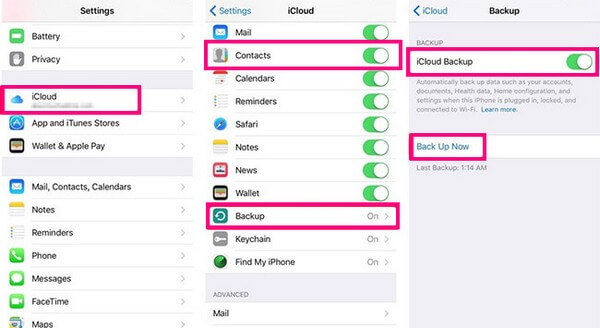
steg 3Du kan upprepa de föregående stegen på din nya enhet för att synkronisera dina kontakter automatiskt. Alternativt kan du göra detta manuellt medan du ställer in din nya iPhone vid start. När du når Apps & Data Välj skärmen Återställ från iCloud Backup alternativ. Slutför sedan installationen och hitta sedan dina gamla iPhone-kontakter på din nya efteråt.

Men om du använder den här metoden för att överföra din andra enhetsdata, observera att den bara kan lagra upp till 5 GB ledigt lagringsutrymme. Du kan använda mer lagringsutrymme om du är villig att betala, men du kan också prova andra metoder.
Med FoneTrans för iOS, kommer du att ha frihet att överföra dina data från iPhone till dator. Du kan inte bara överföra iPhone-textmeddelanden till datorn, men även foton, videoklipp och kontakter kan enkelt flyttas till datorn.
- Överför enkelt foton, videor, kontakter, WhatsApp och mer data.
- Förhandsgranska data innan du överför.
- iPhone, iPad och iPod touch är tillgängliga.
Del 3. Överför kontakter från iPhone till iPhone med iTunes
iTunes är ett annat sätt att överföra dina kontakter från en iPhone till en annan.
Följ de smärtfria instruktionerna nedan för att förstå hur Överför kontakter från iPhone till iPhone utan iCloud med iTunes:
Överför kontakter med iTunes:
steg 1Starta iTunes på din Mac- eller Windows-dator och se till att du kör den senaste versionen. Anslut din gamla eller avsändare iPhone med en USB-kabel till datorn. Klicka sedan på iPhone ikonen i programmets övre vänstra gränssnitt.
steg 2Gå sedan till Sammanfattning sektion. Markera den här datorn under Säkerhetskopior på den nedre delen av skärmen. Klicka sedan på Säkerhetskopiera nu alternativet till höger för att säkerhetskopiera din gamla iPhone till datorn.
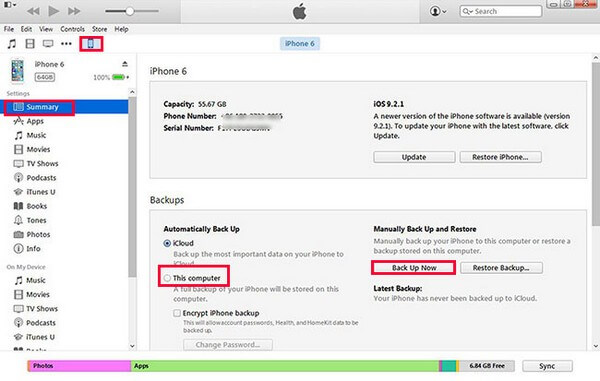
steg 3När du är klar, koppla bort den gamla och anslut din nya iPhone med en USB-kabel den här gången. Se din nya iPhone på iTunes och gå sedan till Sammanfattning igen. Den här gången väljer du Återställa Backup alternativ. Men observera att detta kommer att radera all data på din nya enhet. Därför kan du välja Info > Kontakt istället för att synkronisera dem direkt till din nya enhet. Då kommer du att se dina kontakter på din nya iPhone efter processen.
iTunes är nu endast tillgängligt på Windows och äldre macOS-versioner. Du kan använda Finder som ett alternativ om du har en senare macOS-version. Eller mycket lättare om du väljer de tidigare metoderna i den här artikeln.
Med FoneTrans för iOS, kommer du att ha frihet att överföra dina data från iPhone till dator. Du kan inte bara överföra iPhone-textmeddelanden till datorn, men även foton, videoklipp och kontakter kan enkelt flyttas till datorn.
- Överför enkelt foton, videor, kontakter, WhatsApp och mer data.
- Förhandsgranska data innan du överför.
- iPhone, iPad och iPod touch är tillgängliga.
Del 4. Vanliga frågor om överföring av kontakter från iPhone till iPhone
1. Kan jag AirDrop alla mina kontakter på en gång?
Nej, det kan du inte. AirDrop tillåter bara överföring av kontakter en i taget, så du kan inte skicka flera, mer så, alla dina kontakter på en gång. Om du vill, prova metoderna i artikeln ovan, särskilt FoneTrans för iOS. Det här verktyget låter dig överföra en, flera eller alla kontakter på din iPhone till en annan iPhone. Som en bonus kan du också överföra dina meddelanden och annan data tillsammans med den.
2. Hur överför man kontakter från Android till iPhone via Bluetooth?
Tyvärr kan du inte överföra dina Android-kontakter till din iPhone med Bluetooth. iPhones Bluetooth är exklusivt för överföring endast mellan iOS-enheter. Men inga bekymmer, du kan fortfarande installera ett tredjepartsverktyg som FoneLab HyperTrans. Det här verktyget kan överföra filer mellan Android, iOS och Windows; alltså, du kommer inte ha några problem med kompatibiliteten.
Det är nödvändigt att överföra kontakter och annan data när du köper en ny iPhone. Tack och lov är verktyg och metoder som de som nämnts ovan tillgängliga för att hjälpa dig att få den data du behöver för att använda din nya enhet roligare.
Med FoneTrans för iOS, kommer du att ha frihet att överföra dina data från iPhone till dator. Du kan inte bara överföra iPhone-textmeddelanden till datorn, men även foton, videoklipp och kontakter kan enkelt flyttas till datorn.
- Överför enkelt foton, videor, kontakter, WhatsApp och mer data.
- Förhandsgranska data innan du överför.
- iPhone, iPad och iPod touch är tillgängliga.
